1.ページの作成手順
編集ホーム画面の各項目からイベント情報を選択し、新しく追加または複製で作成します。ページの複製方法などに関しては、ページ作成についてを確認してください。今回は、観音寺市内でマルシェの新しいイベント情報を追加するという例で手順をお伝えします。

2.ページの見え方
2-1.編集ページ
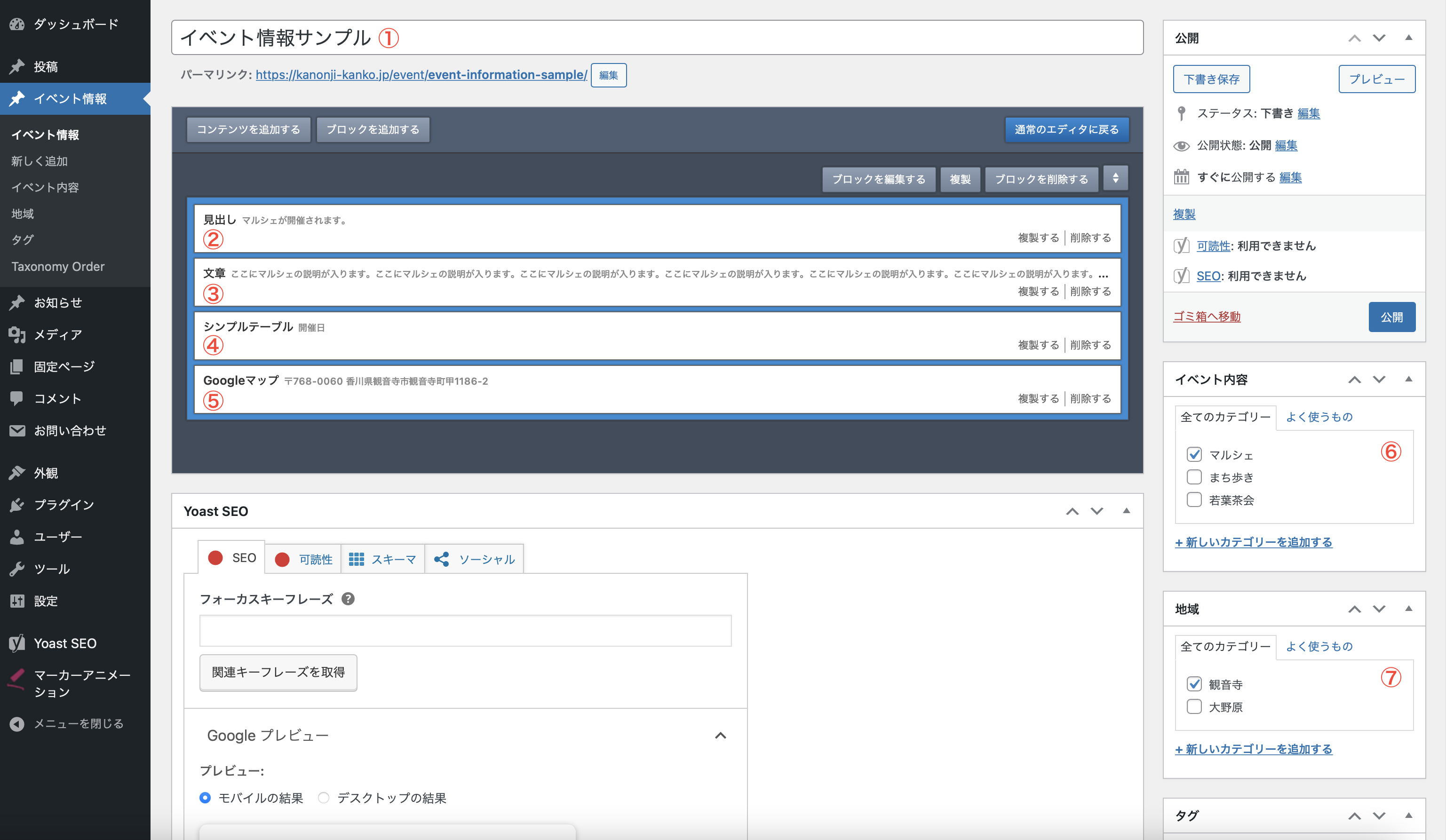
2-2.ウェブサイト上
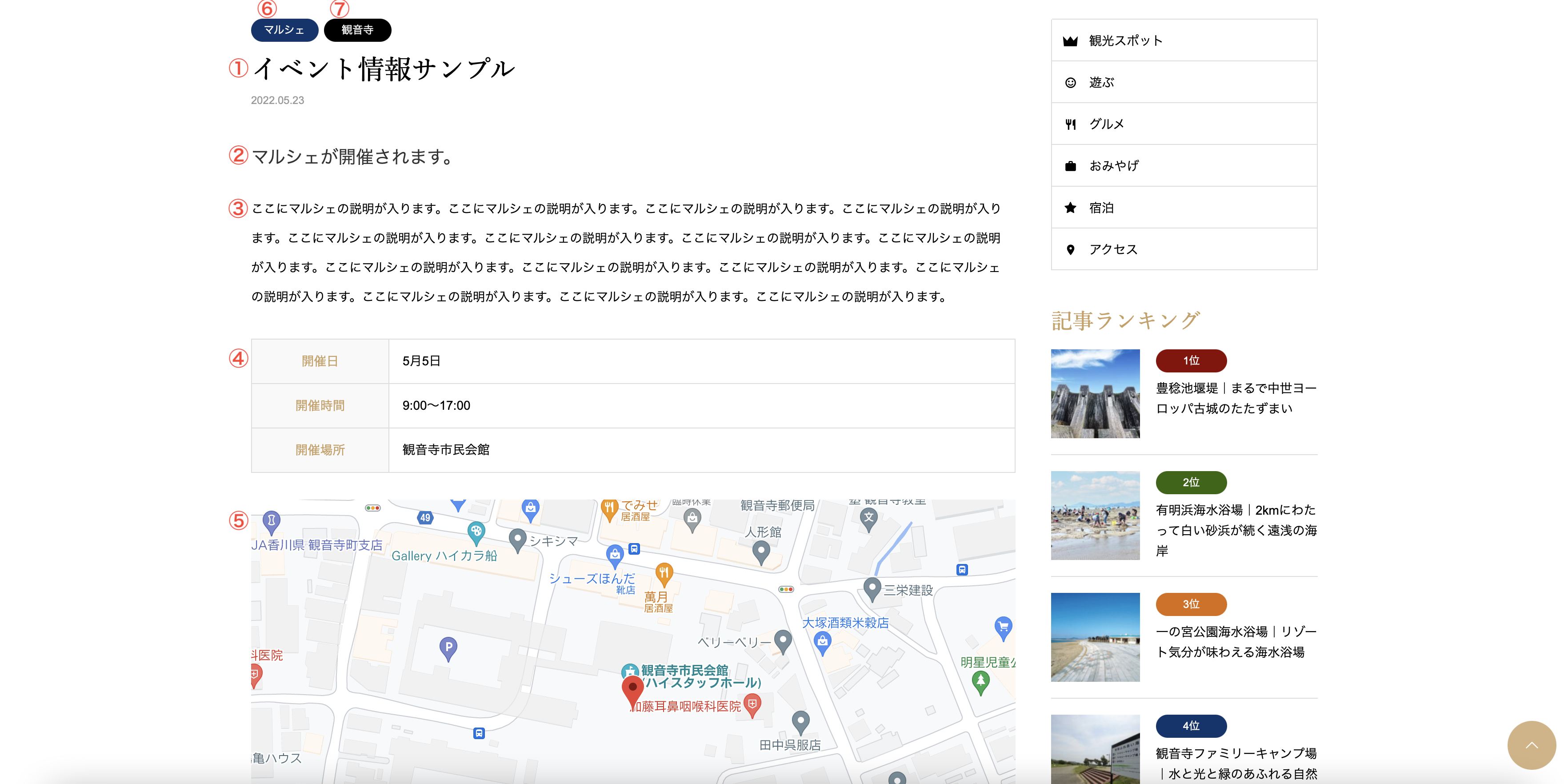
1.タイトル
イベント情報サンプルと表記されている部分です。
2.見出し
マルシェが開催されます。と表記されている部分です。
3.文章
ここにマルシェの説明が入ります。と表記されている部分です。
4.シンプルテーブル
日時や開催場所などが表記されている部分です。
5.Googleマップ
Googleマップの部分です。Googleマップの設定方法は、ページ作成についてを確認してください。
6.イベント内容
各イベントのカテゴリーの部分です。イベント内容の表示方法は、以下の画面の右側、イベント内容の項目の中にあるカテゴリーの中から該当するものにチェックをいれると表示されるようになります。

また、該当のカテゴリーがない場合は追加する事ができます。先程、チェックをいれた箇所に新しいカテゴリーを追加するというボタンがあり、ここからも追加する事はできますが、基本的には画面左側、イベント情報の項目にあるイベント内容から追加を行います。イベント内容を選択すると以下のような画面が表示されます。名前の欄に増やしたいカテゴリー名を入力し、新しいカテゴリーを追加するを選択します。親カテゴリーはなしで構いません。
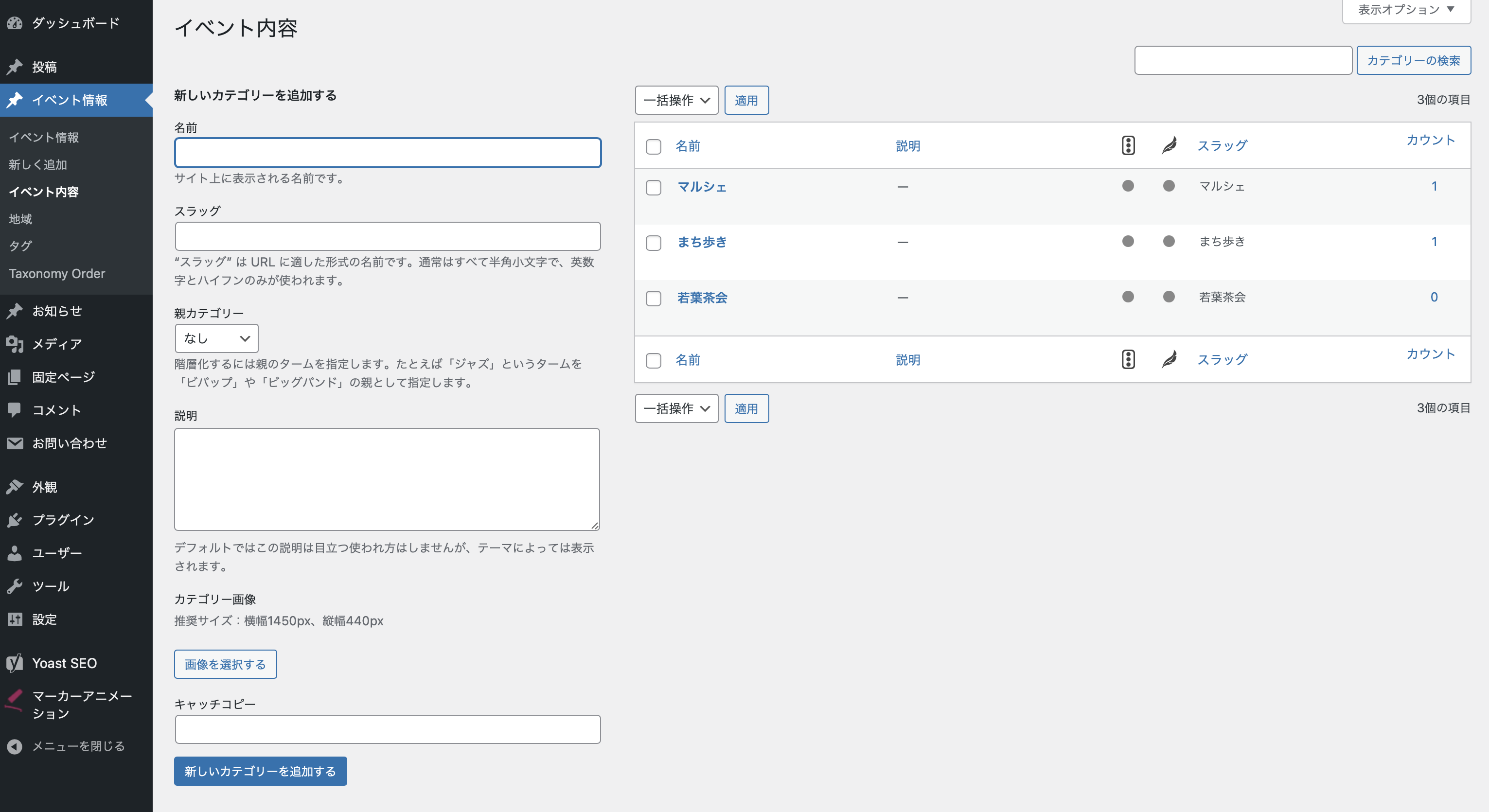
7.地域
各イベントのカテゴリーの部分です。以下の画面の右側、地域の項目の中にあるカテゴリーの中から該当するものにチェックをいれると表示されるようになります。該当のカテゴリーがない場合は、イベント内容の追加方法と同様に画面右側、地域の項目から追加を行ってください。
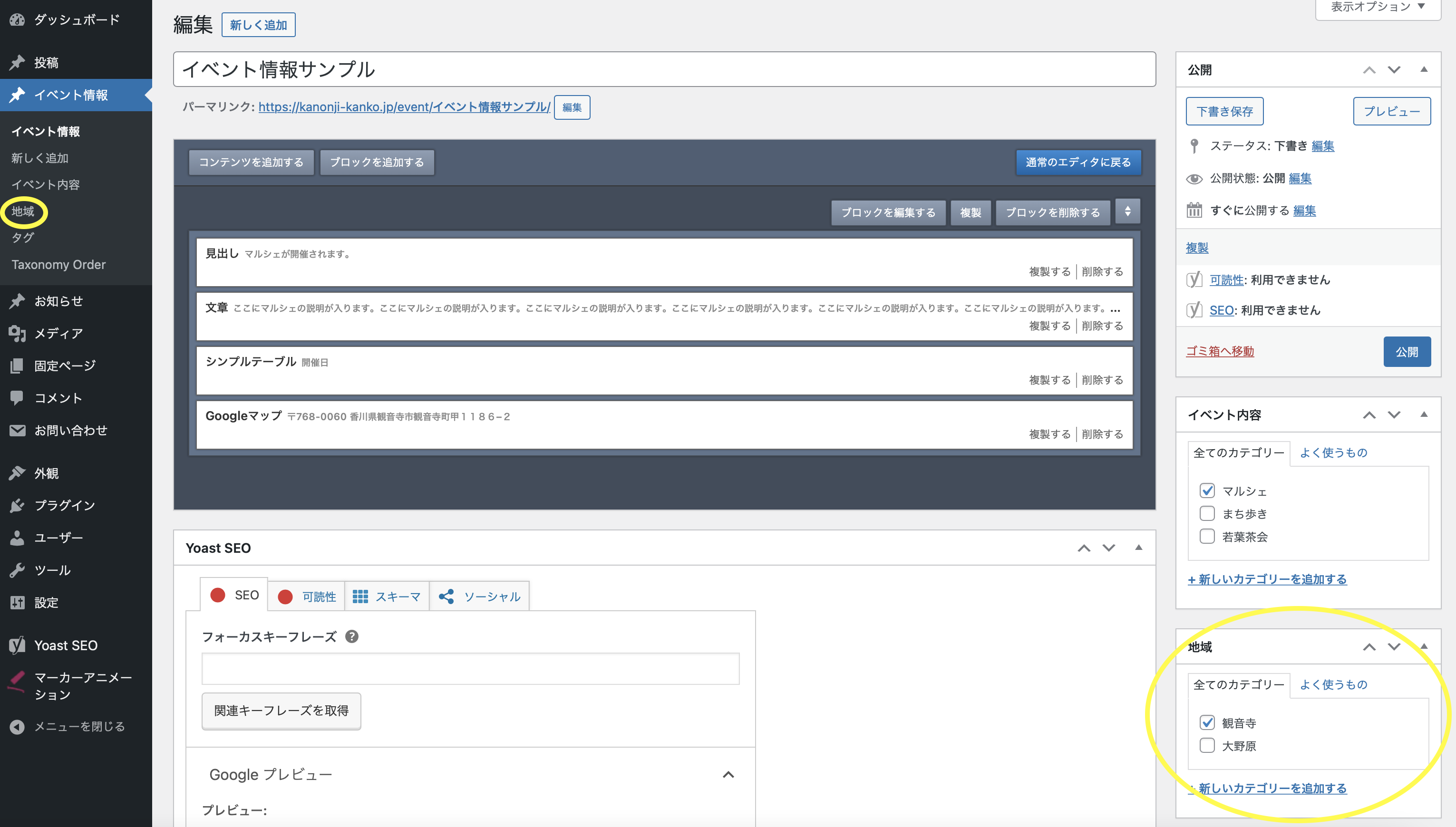
コメント